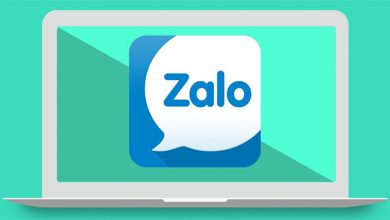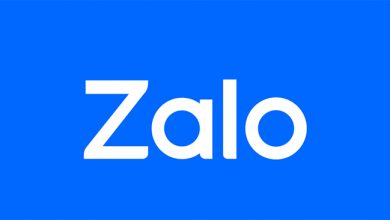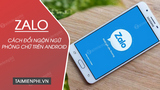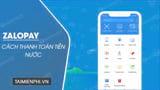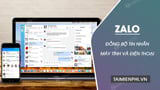Cách chuyển quyền trưởng nhóm Zalo. Bạn muốn chuyển quyền trưởng nhóm Zalo? Bài viết này sẽ giúp bạn có thể chuyển được quyền trưởng nhóm nhanh nhất và vô cùng dễ dàng.
Hướng dẫn cách chuyển quyền trưởng nhóm Zalo
#Bước 1:
Bạn đang xem bài: Cách chuyển quyền trưởng nhóm Zalo mới nhất 2022
Tại nhóm Zalo chúng ta nhấn vào biểu tượng 3 dấu chấm dọc để vào giao diện tùy chọn cho nhóm. Trong giao diện mới này, bạn nhấn vào Chuyển quyền trưởng nhóm.
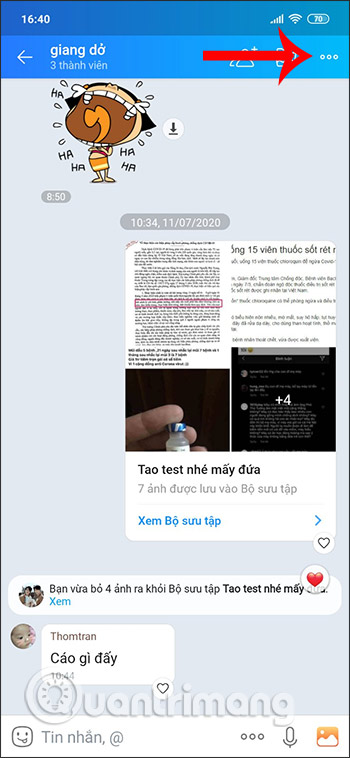
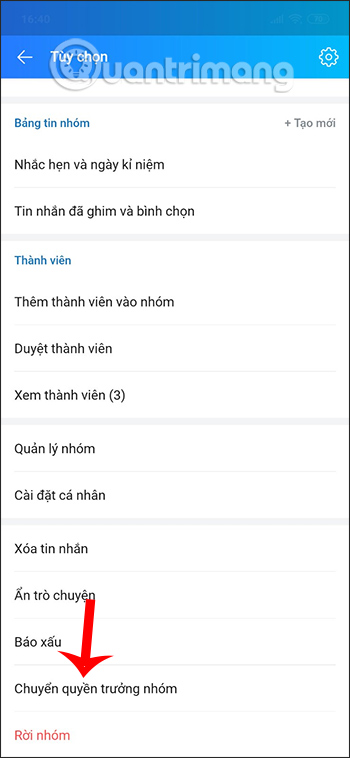
#Bước 2:
Lúc này bạn sẽ nhận được thông báo từ Zalo về việc “Chuyển quyền Admin”. Khi bạn chuyển quyền quản trị cho người khác thì bạn sẽ trở thành thành viên bình thường và không có bất cứ tùy chọn thiết lập nào với nhóm. Nhấn “Tiếp tục”.
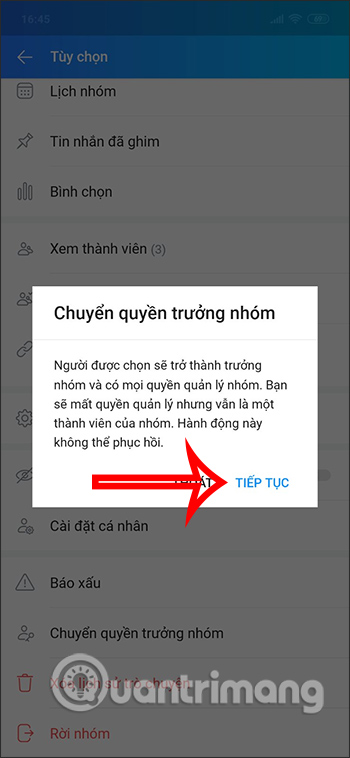
#Bước 3:
Hiển thị giao diện các thành viên trong nhóm để chúng ta chuyển quyền Admin cho người đó. Nhấn biểu tượng kính lúp để nhập tên nếu nhóm có nhiều thành viên. Chọn tên thành viên sẽ là Admin mới của nhóm chat Zalo, nhấn Xác nhận. Khi đó trong nhóm Zalo sẽ thông báo Admin mới của nhóm là thành viên nào.
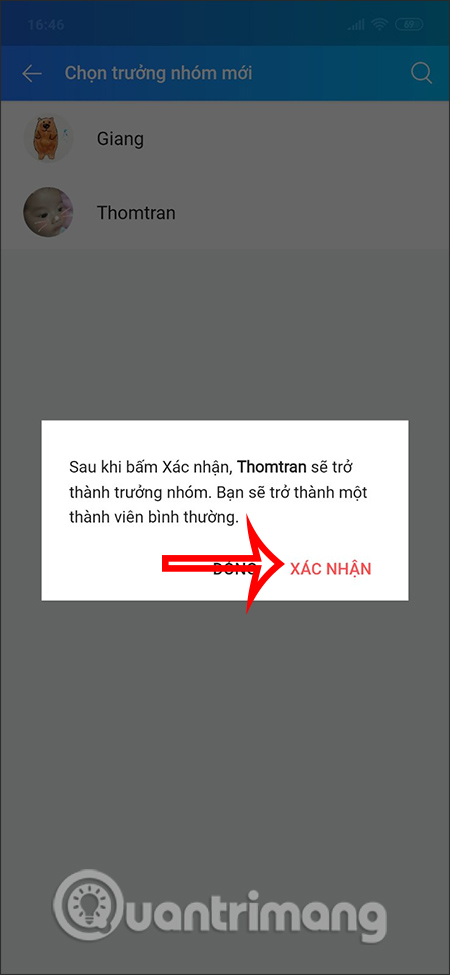
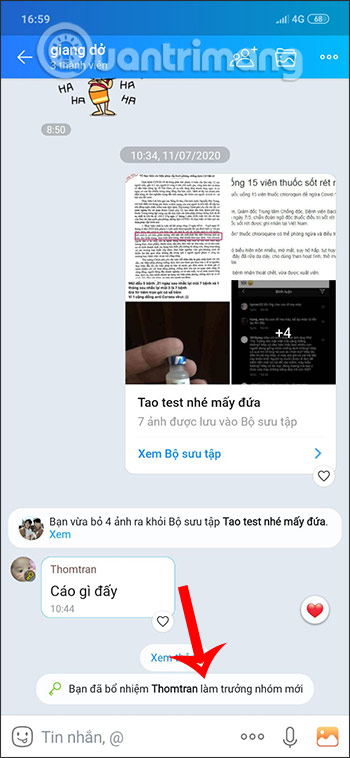
Video hướng dẫn Cách chuyển quyền trưởng nhóm Zalo
https://youtu.be/wMHUHr8nv6o
Trên đây là cách chuyển quyền trưởng nhóm trên Zalo. Hy vọng bài viết này có thể giúp ich cho bạn. Chúc bạn thành công!
Trang chủ: tmdl.edu.vn
Danh mục bài: Thủ thuật Zalo